Oblikovanje profesionalno delujoče brosura je lahko izziv, zlasti ko gre za privlačne formate. V tem priročniku ti bom korak za korakom pokazal, kako ustvariti večstransko brosuro s posebnim faltumschlag na sprednji strani. Tutorial ponuja orodja in tehnike, ki jih potrebuješ, da oblikuješ privlačno brosuro v Adobe InDesign, ki se blešči v digitalni in tiskani obliki.
Najpomembnejši izsledki
- Brosura ima DIN-A4 pokončno obliko in zložen faltumschlag.
- Oblikovanje in vsebina brosure morata biti obdelana ločeno.
- Pravilni tiskovni parametri so ključni za dosego kvalitetnega tiskarskega rezultata.
- Uporaba oblikovalskih linij je potrebna za jasno strukturiranje oblikovanja.
- Pravilno izvoz datoteke je zelo pomembno za tiskanje.
- Končna brosura bo natisnjena in predstavljena v unboxing.
Korak za korakom navodila
Priprava in postavitev brosure
Preden začneš z oblikovanjem svoje brosure, je pomembno določiti osnovne parametre. Moraš imeti jasno predstavo o vsebini in strukturi. Najprej odpri Adobe InDesign in ustvari nov dokument. Preveri, da izbereš pokončno obliko (DIN A4). Pri tem igra faltumschlag pomembno vlogo, saj povečuje stran ovitka za še eno stran.

Definiranje elementov brosure
Skupaj je treba oblikovati šest strani: naslovno stran (U1), zadnjo stran (U4) ter notranje strani (U2 in U3). Prepričaj se, da je faltumschlag na desni strani. Da ohraniš preglednost, lahko uporabiš pomočne linije ali informacijske plasti.
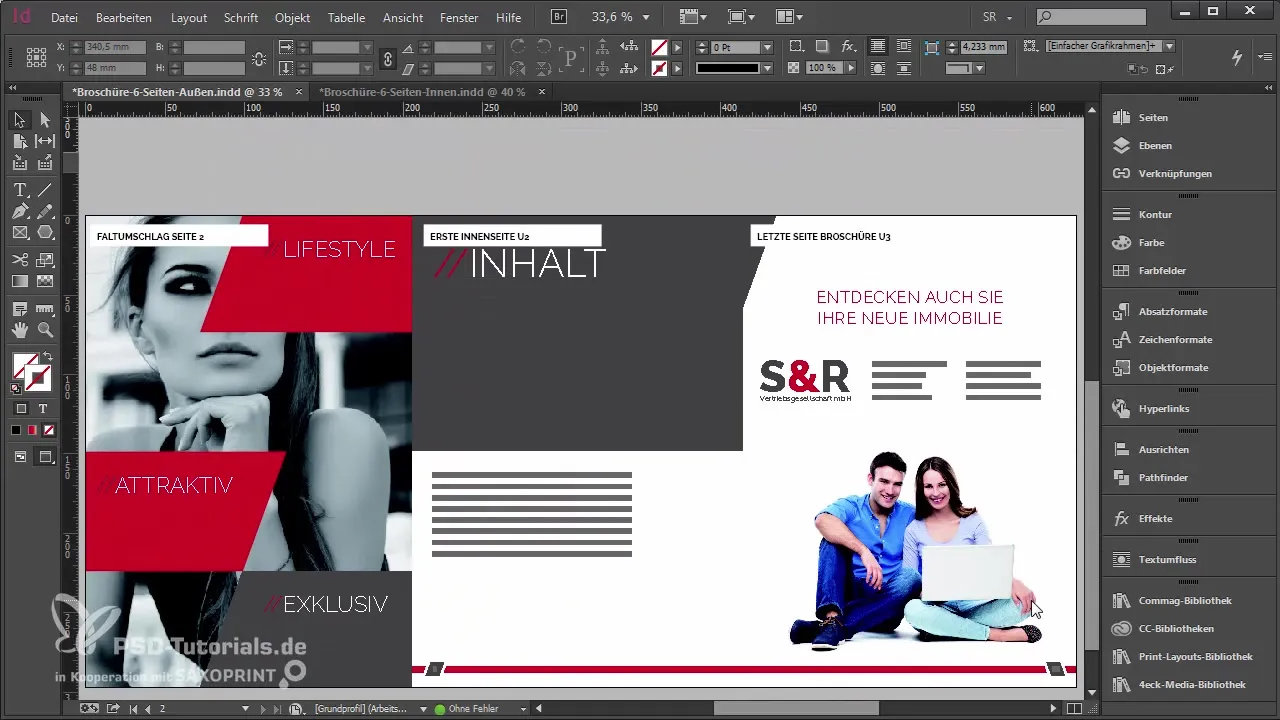
Pojasnitev tiskovnih parametrov
Preden začneš oblikovati vsebine, se pozanimaj pri tiskarskem podjetju o tiskovnih parametrih. Razmisli, katero papirno podlago želiš uporabiti in ali želiš posebne obdelave (npr. sijajni premaz). Priporočam tiskarno Saxoprint, saj ponujajo veliko koristnih informacij na svoji spletni strani. Brosura se ponavadi natisne na 170 g/m² papirju za slike, kar je idealno za uporabo slik.
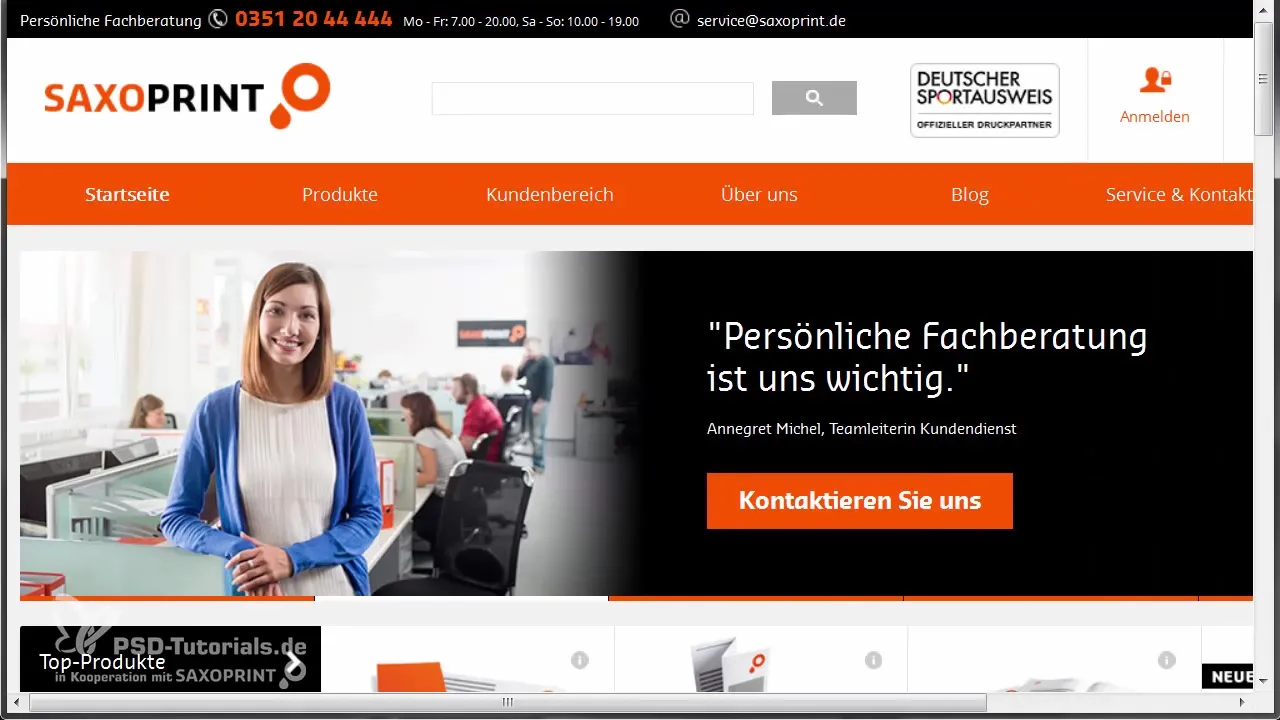
Prilagajanje oblikovalskih elementov
Sedaj lahko prilagodiš delovno površino v InDesignu. Uporabi pomočne linije, da natančno razdeliš strani. Uporabljaj različne oblike in barve, da ustvariš zanimive oblikovalske elemente. Prepričaj se, da se oblikovalska linija vleče skozi celotno brosuro. Pri tem lahko eksperimentiraš s pravokotniki, rombi in drugimi oblikami, da ustvariš enotno podobo. Ohranite oblikovalske linije jasne in dosledne.
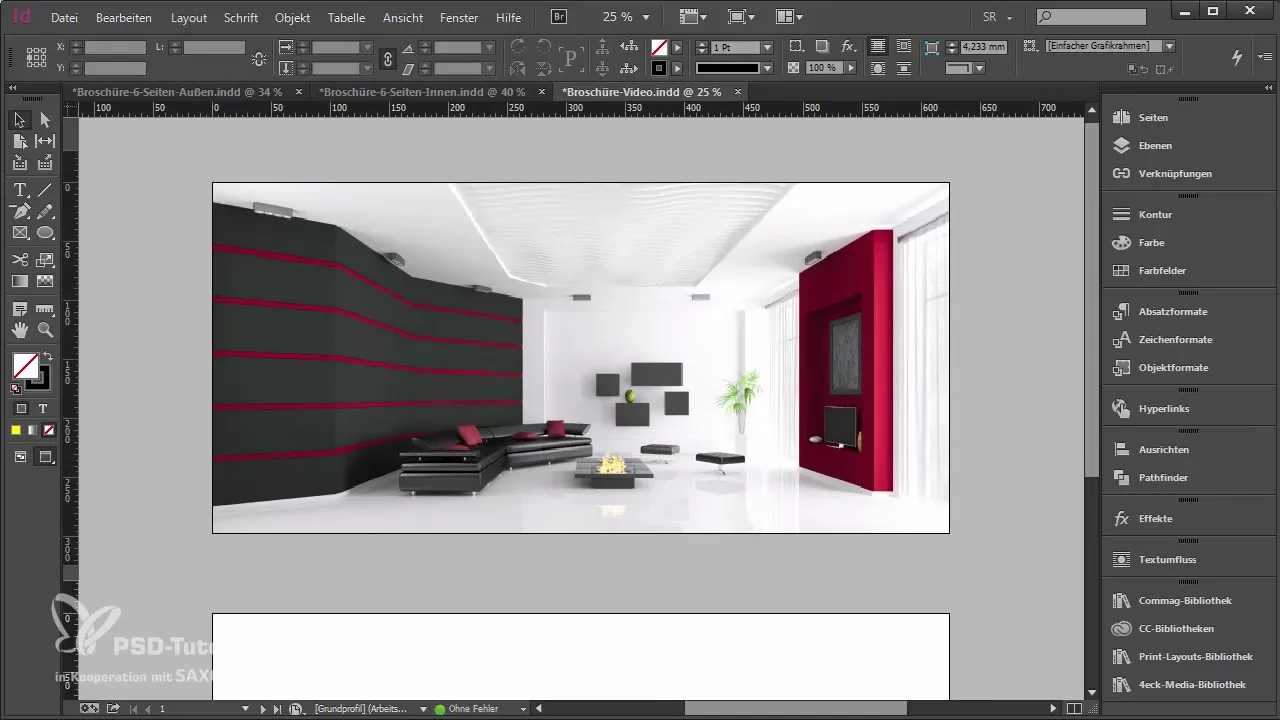
Ustvarjanje in oblikovanje vsebine strani
Zdaj se lotiš vsebinskega oblikovanja. Lahko postaviš slike, besedila in grafike. Poskrbi, da so vse vsebine znotraj pomočnih linij in upoštevajo robove, da se izogneš grdim robom na koncu. Ko vstaviš slike, poskrbi, da to narediš proporcionalno in da so umeščene tudi znotraj robnih mej.
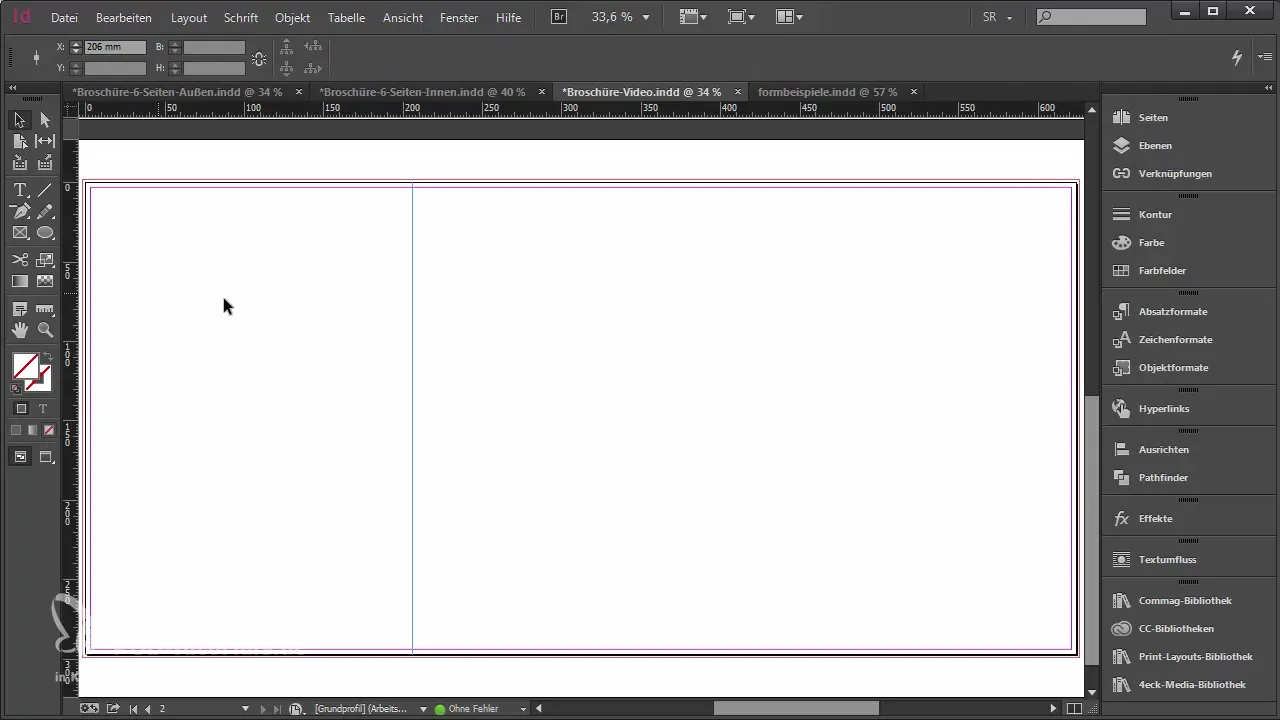
Prelom strani in številčenje
Ko si oblikoval vsebino, se posveti številčenju strani. Uporabi lahko predloge strani v InDesignu, da samodejno določiš paginacijo. Prepričaj se, da so prve strani notranjih strani pravilno številčene, medtem ko ovitke ne bi smele biti številčene.
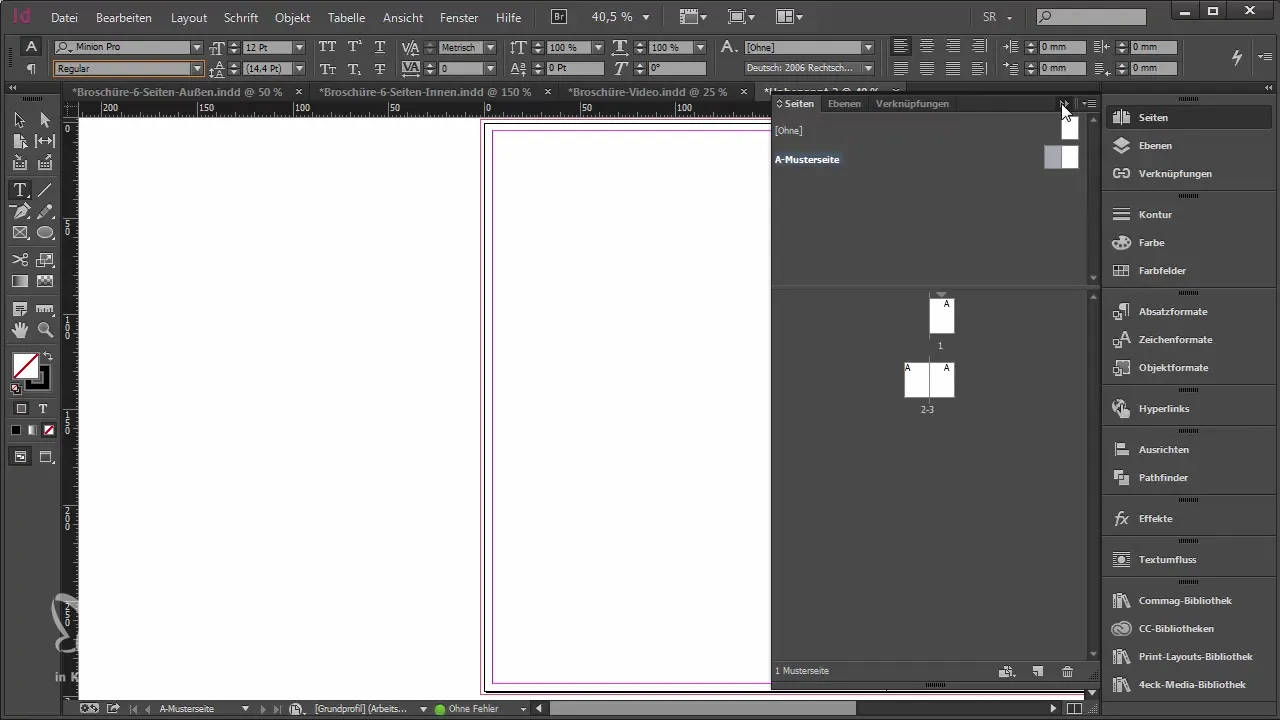
Izvoz tiskovne datoteke
Ko je oblikovanje končano, je naslednji korak izvoz datoteke. Preveri, da izbereš pravilno obliko za tisk (najbolje PDF X3). Med izvozom lahko preveriš nastavitve za kakovost tiska in robove. Ključno je, da so pisave vgrajene in da so barve pravilno konvertirane, da se izogneš nepričakovanih težav pri tisku.

Tisk in unboxing
Ko izveš datoteko, jo lahko pošlješ tiskarni. Pomembno je izbrati naklado in želeno gradivo. Ko je brosura natisnjena, bo dostavljena. Lahko boš razpakiral končni produkt in predstavil rezultat svojega dela. V unboxingu boš videl, kako oblikovanje izgleda v tiskani obliki.

Povzetek - Navodila za izdelavo večstranske brosure s faltumschlag
V tem priročniku si se naučil, kako uspešno oblikovati večstransko brosuro s zložljivim faltumschlag. Naučil si se vseh potrebnih korakov od načrtovanja in oblikovanja do tiskanja in unboxing. Uporabi svoje novo pridobljeno znanje in ustvari svojo lastno profesionalno brosuro!
Pogosto zastavljena vprašanja
Kako ustvarim nov dokument v InDesignu?Izbereš „Datoteka“ > „Novo“ in določiš želeno velikost in usmeritev.
Katere tiskovne parametre je pomembno upoštevati?Poskrbi za pravilen papir, težo in obdelave, ki jih potrebuješ.
Ali lahko številke strani v InDesignu samodejno generiram?Da, uporabi predloge strani v InDesignu za nastavitev paginacije.
Kako pravilno izvoziti tiskovno datoteko iz InDesigna?Pojdi na „Datoteka“ > „Izvozi“, izberi PDF X3 in poskrbi, da so vse tiskovne nastavitve pravilne.
Katero tiskarno lahko uporabim za tiskanje svoje brosure?Tiskarna Saxoprint ponuja veliko koristnih informacij in možnosti za tvoj projekt.

